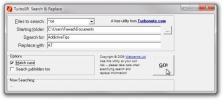Hvordan fikse feilsøking for maskinvare og enheter som mangler i Windows 10
Windows har et innebygd feilsøkingsverktøy. Det har vært en funksjon siden før Windows Vista. Feilsøking er vanligvis for maskinvare- og maskinvarerelaterte problemer. Det kan for eksempel tilbakestille en nettverkskort, men om nødvendig kan den også endre nettverksinnstillinger og tillate deg å koble til et nettverk du har problemer med å koble til.
Windows 10 feilsøking for maskinvare og enheter mangler [FIX]
Frem til Windows 10 var feilsøkeren en app som ville kjøre diagnostikk på alle maskinvarekomponenter. Med Windows 10 ble funksjonaliteten delt opp i mindre versjoner, og var rettet mot en annen maskinvarekomponent. Disse komponentene dekker ikke alt maskinvaren og enhetene feilsøker på Windows 10 gjorde, og det er derfor du kanskje fremdeles trenger å kjøre den. Dessverre er den ikke lenger direkte tilgjengelig fra Innstillinger-appen.
Feilsøking for maskinvare og enheter
Den generelle feilsøkingen for maskinvare og enheter ble fjernet i Windows 10 1809. For å bruke den på senere versjoner av Windows 10, trykk på Win + R-tastatursnarveien for å åpne kjøreboksen. Skriv inn følgende i kjøringsboksen;
msdt.exe -id DeviceDiagnostic
Trykk på enter, og feilsøking for maskinvare og enheter åpnes. Gå videre og kjør den og la appen sjekke maskinvaren for konfigurasjonsproblemer.
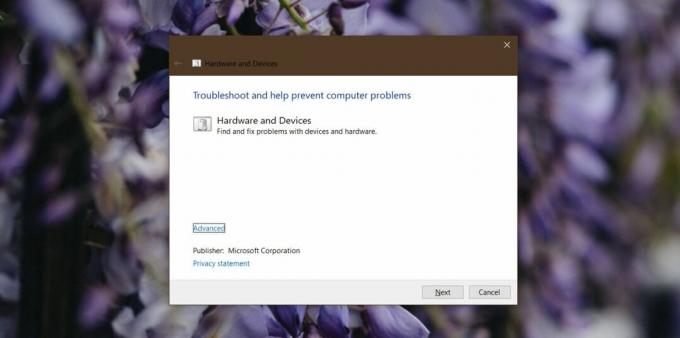
Mens ovennevnte er for Windows 10 1809 og senere versjoner, vil det også fungere på eldre versjoner av Windows 10.
Andre feilsøkere
Windows 10 har andre, maskinvarespesifikke feilsøkingsapper. For å få tilgang til dem, åpner du Innstillinger-appen og går til oppdaterings- og sikkerhetsgruppen med innstillinger. Velg fanen Feilsøking, og velg en av feilsøkere som skal kjøres.
Feilsøkingene er for;
- Internett-tilkoblinger
- Spiller av lyd
- skrivere
- Windows-oppdatering
- blåtann
- Inngående forbindelser
- Tastatur
- Nettverksadapter
- Makt
- Feilsøking for programkompatibilitet
- Innspilling av lyd
- Søk og indeksering
- Delte mapper
- Tale
- Videoavspilling
- Windows lagrer apper
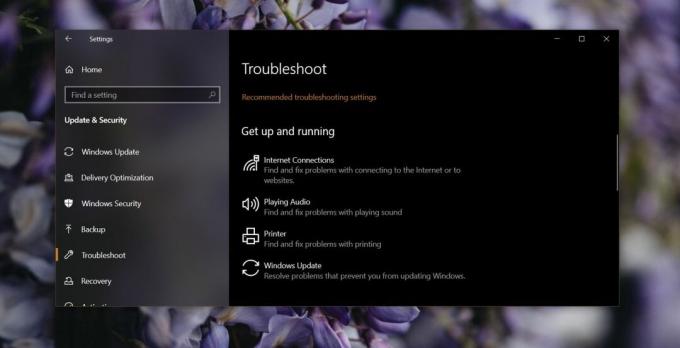
Etter listen over ser det ut til at det er feilsøkere for nesten hver maskinvarekomponent, men det er ikke tilfelle. For eksempel er det ikke noe for webkameraet. Hvis du har problemer med webkameraet ditt, eller en skanner, pekeplate, mus eller USB-enhet, vil du ikke kunne bruke noen av de ovennevnte feilsøkingene for å løse problemet. Du må kjøre den generelle feilsøkingen for maskinvare og enheter.
De feilsøking er for generelle problemer, uavhengig av hvilken type du velger å kjøre. Hvis du har problemer med nettverkstilkoblingen, kan den generelle feilsøkingen for maskinvare og enheter diagnostisere det på samme måte som den dedikerte nettverksfeilsøkeren. Verken er mer dyktig enn den andre, noe som betyr at løsningen som den ene tilbyr, bare vil være effektiv til en viss grad. Det kan være problemer som er utenfor dets virkeområde, og du må prøve andre rettelser for problemet ditt.
Søke
Siste Innlegg
Hvordan resample bilder med RIOT (Radical Image Optimization Tool)
Radical Image Optimization Tool eller OPPTØYER, er en gratis Bilde ...
TurboSR er et verktøy for tekstsøk og erstatning med omfattende formatstøtte
Å bytte ut tekst i en enkelt fil er enkelt; du bare åpner en fil, f...
Multi Monitor: Administrer flere utvidede skjermer fra skrivebordet
Når du arbeider med flere skjermer koblet til hovedsystemet for å u...